- 系统
- 教程
- 软件
- 安卓
时间:2021-11-02 来源:u小马 访问:次
Android平板一直有短板,比如系统缺少针对性优化导致体验差,这导致Android平板用户体验跟对手iPad相比有较大差距。为此,谷歌专门针对平板电脑等大屏设备开发了全新操作系统——Android 12L。
10月28日消息,据XDA报道,在今天举行的Android开发者峰会上,谷歌正式发布Android 12L,这是一项专为平板电脑、折叠屏等大屏幕设备打造的全新操作系统。和手机版Android系统对比,Android 12L首要变化是UI设计充分利用了大屏幕这一优势。下面小编就为大家介绍Windows 11 系统安装 Android 12L 的技巧。
1、 首先,进入Android Studio的Canary 版本。
2、 在“Canary build”部分,点击“ Download Chipmunk (2021、2、1) Canary 3 ”。
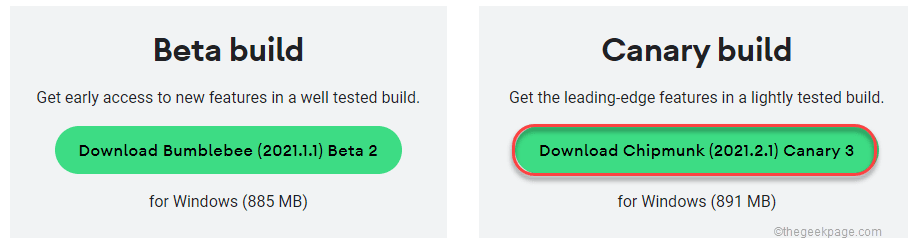
3、 之后,向下滚动协议页面。
4、 然后,勾选“我已阅读并同意上述条款和条件”框。
5、接下来,点击“下载Android Studio 2021、2、1 Canary 3 for Windows ”。
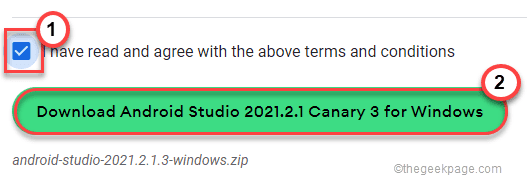
只是为了完成下载过程。完成后,转到刚刚下载文件的位置。
7、然后,提取的位置下载的zip文件您的设备上。
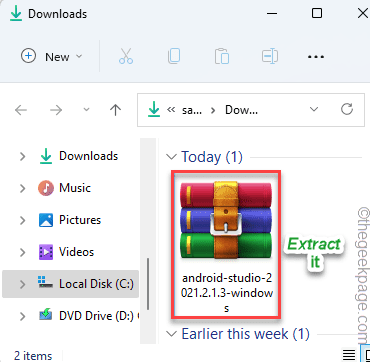
8、 然后,双击“ android-studio ”文件夹。

9、 现在,打开“ bin ”文件夹进行访问。
10、 在这个 bin 文件夹中,你会找到“ studiox64 ”。
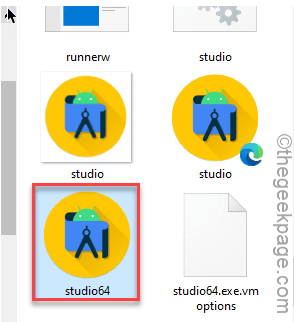
这将启动 Android Studio。
11、安装新版本时选择“不导入设置”。
12、 然后,点击“确定” 。
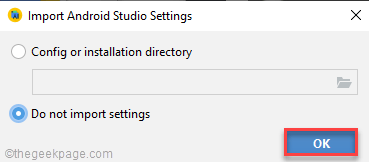
1、 Android Studio 打开后,点击“下一步”继续。

2、 继续单击“下一步”,直到您到达许可证页面。
3、 在许可页面,点击左侧的“ android-sdk-license ”。
4、 然后,选择“接受”。
5、 按照同样的方式,接受“ intel-android-extra-license ”。
6、 最后,点击“完成”。

接受许可后,它将下载 Android Studio。完成后,您将进入 Android Studio 页面。
1、 在 Android Studio 页面上,点击左侧窗格中的“项目”。
2、 现在,在右侧,点击“更多操作”。
3、 在这里,选择“虚拟设备管理器”。
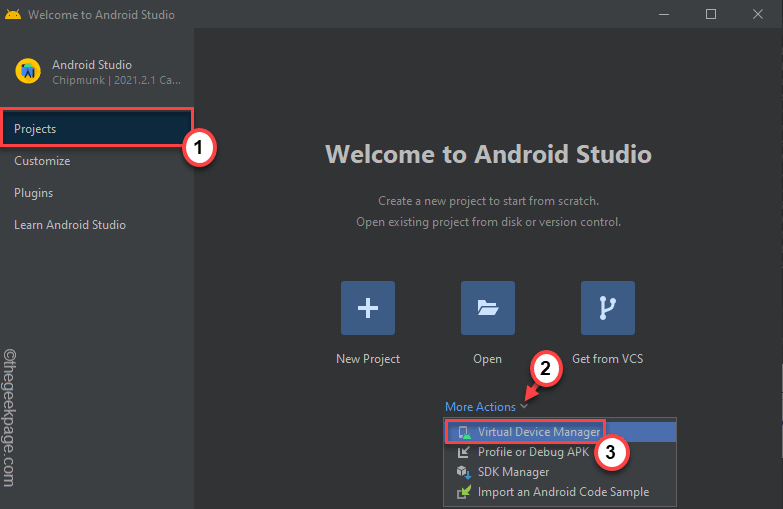

这将引导您进入设备管理器页面。





